
Si vous souhaitez changer votre Papier peint de bureau dans Windows 11 à une image d'arrière-plan intégrée différente, une couleur unie, ou une image personnalisée, il est facile de faire dans les paramètres Windows. Voici comment.
Commencer
Pour changer votre fond de bureau, vous devez d'abord ouvrir l'application Windows Paramètres. Heureusement, Microsoft nous a laissé un raccourci rapide à utiliser: cliquez avec le bouton droit de la souris sur le bureau et sélectionnez "Personnaliser" dans le menu qui apparaît.

Les paramètres Windows s'ouvriront à la catégorie "Personnalisation". Dans la liste contextuelle principale du côté droit de la fenêtre, sélectionnez "Contexte".
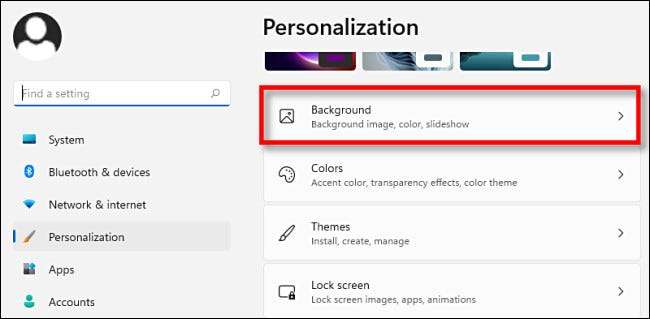
Dans les paramètres de fond, localisez l'option "Personnaliser ton arrière-plan". Dans le menu déroulant à côté de celui-ci, vous pouvez sélectionner l'une des trois options:
- Photo: Cela vous permet de sélectionner une image ou une photo (un fichier image) à utiliser comme fond d'écran de bureau.
- Solide: Cela vous permet de choisir une couleur unie pour votre bureau.
- Diaporama: Cette option vous permet de sélectionner un dossier d'images à utiliser comme arrière-plans de bureau qui changent automatiquement au fil du temps.
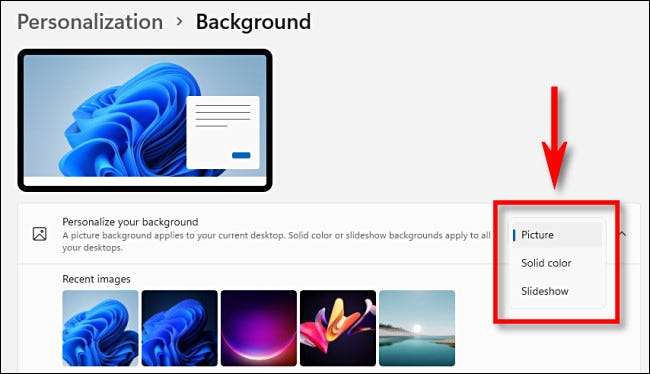
Il convient de noter que l'option "Image" s'applique uniquement au bureau actuel actif. Si vous utilisez plusieurs ordinateurs de bureau via la fonctionnalité Virtual Desktops dans Windows 11, vous pouvez Définir une image différente pour chaque bureau virtuel . En revanche, les options "solides" et "diaporama" s'appliquent à tous vos ordinateurs de bureau virtuels à la fois.
EN RELATION: Comment définir différents fonds d'écran pour les ordinateurs de bureau virtuels sur Windows 11
Choisir une image comme fond de bureau
Si vous choisissez «Image» dans le menu «Personnaliser votre arrière-plan», vous avez deux options principales. Vous pouvez choisir parmi un groupe d'images récentes en cliquant sur une vignette ou cliquez sur "Parcourir les dossiers" et sélectionnez une image que vous souhaitez utiliser qui est stockée sur votre PC.
(Si vous vous perdez lors de la navigation pour une image, Windows 11 stocke ses fonds d'écran intégrés dans
C: \ Windows \ web \ wallpaper
par défaut.)
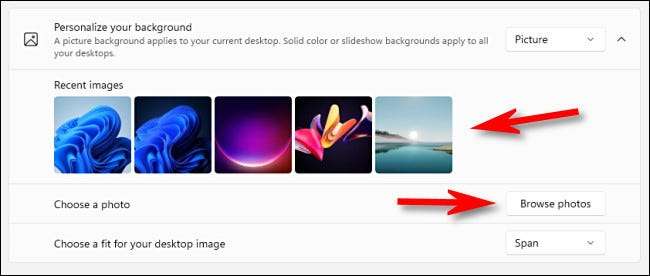
Sous «Choisissez un ajustement pour votre image de bureau» Menu déroulant, sélectionnez l'option qui vous convient le mieux.
- Remplir: Cela étire ou compresse l'image pour s'adapter à la largeur de votre écran tout en conservant le rapport de format approprié.
- Ajuster: Cela étire ou compresse l'image pour s'adapter à la hauteur de votre écran tout en conservant le rapport de format approprié.
- S'étirer: Cela étire ou compresse l'image que vous sélectionnez pour s'adapter dans les dimensions de l'écran sans préserver le rapport d'image d'origine de l'image.
- Tuile: Cela répète l'image en tant que tuile de gauche à droite dans le coin supérieur gauche jusqu'à ce qu'il remplisse l'espace de l'écran complet de bureau.
- Centre: Ceci affiche l'image centrée sur votre écran à sa taille d'origine et son rapport d'image.
- Envergure: Cette option affichera une image sur des ordinateurs de bureau sur plusieurs moniteurs, en les étendant.
Choisir une couleur unie comme fond de bureau
Si vous sélectionnez "Couleur solide" dans "Personnaliser ton arrière-plan", vous pouvez choisir l'une des couleurs d'arrière-plan présélectionnées de la grille de carrés colorés ou vous pouvez sélectionner une couleur personnalisée en cliquant sur "Afficher les couleurs".
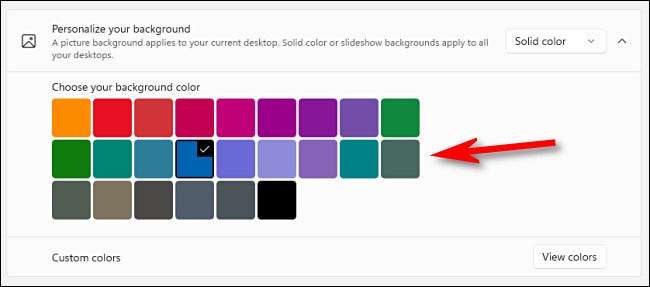
N'oubliez pas que cette option "couleur unie" s'appliquera à tous vos ordinateurs de bureau virtuels en même temps.
Définir un diaporama comme fond de bureau
Si vous sélectionnez "Diaporama" dans le menu déroulant "Personnaliser votre arrière-plan", vous verrez des options qui vous permettent de naviguer pour un dossier contenant des images que vous souhaitez parcourir au fil du temps. Après avoir sélectionné le dossier, vous pouvez définir la fréquence à laquelle l'image change avec la "image de changement de chaque" menu déroulant. Vous pouvez également mélanger l'ordre d'image, désactiver le diaporama sur la batterie et choisir un ajustement à l'aide des options de remplissage, d'ajustement, d'étirement (etc.) décrites ci-dessus.
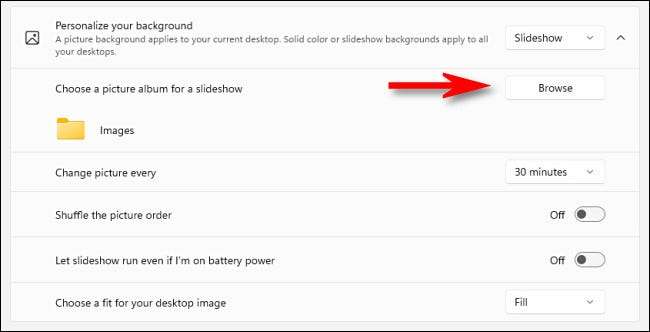
Une fois que vous avez le poste de bureau, définissez-vous comment vous le souhaitez, fermer les paramètres et votre fond d'écran de bureau ou votre arrière-plan restera de cette façon jusqu'à ce que vous le modifiez à nouveau. Windows 11 comprend Beaucoup de nouveaux fonds d'écran amusants à explorer , alors amuse toi bien!
EN RELATION: Voici ce que les nouveaux fonds d'écran de Windows 11 ressemblent







